如何制作Adobe After Effects文字逐行效果?Adobe After Effects文字逐行效果制作教程
以下是关于在Adobe After Effects中创建文本逐行动画的效果制作教程。对于对此感兴趣的人士,请参阅以下步骤。 1. 打开After Effects软件并导入您的项目。 2. 在时间线面板上选择您想要添加文本的对象或合成层。 3. 点击“窗口”菜单,然后选择“字符”,以打开字符属性面板。 4. 在字符属性面板中,找到并点击“动画”选项卡。 5. 在“动画”选项卡中,您可以设置文本逐行动画的各种参数,如速度、延迟和持续时间等。 6. 设置好所有参数后,预览您的动画以确保它符合预期。 7. 将您的动画导出为所需的格式(例如视频文件)即可完成整个过程。

1.在项目中新建合成设置,将名称修改为文本逐行显示
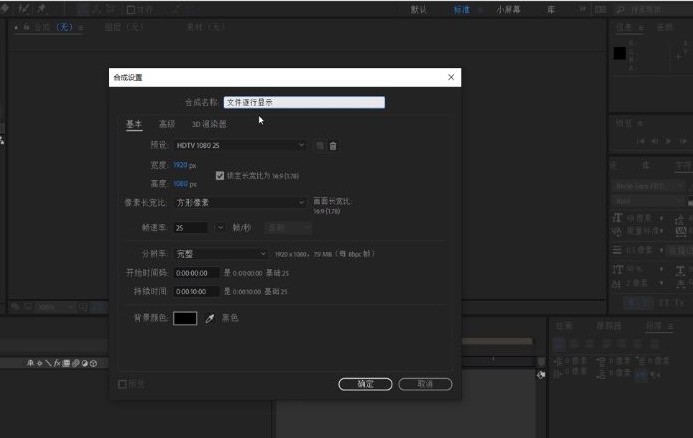
2.按住键盘的Ctrl+Y键建立一个纯色图层,将背景底色设置为蓝色后点击文字工具,隔行输入相应的文字内容
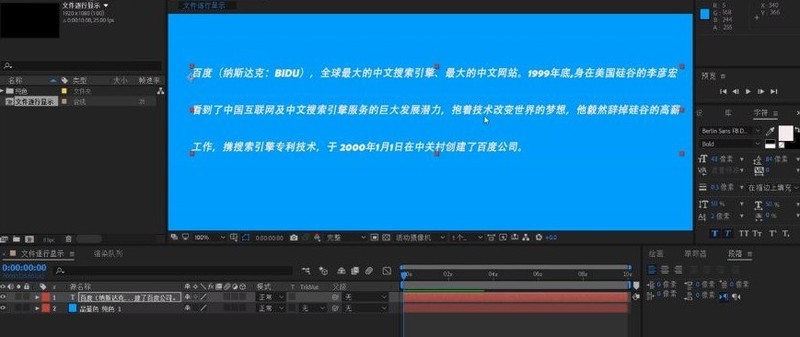
3.完成输入后在上方建立一个矩形的形状图层,确保长度能够覆盖每一行的文字内容,在图层页中移至中间区域并建立关键帧
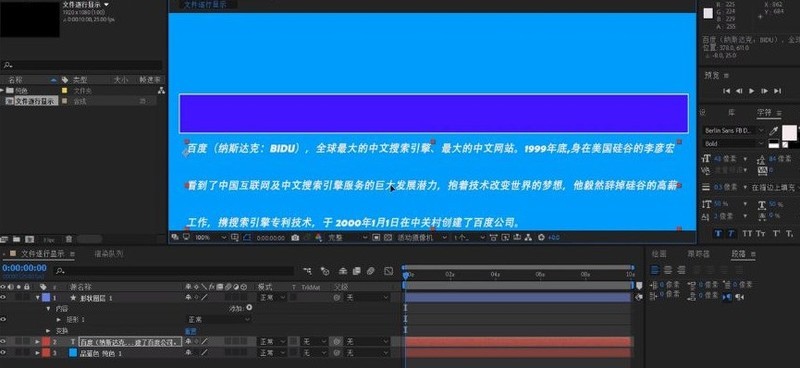
4.在每一秒的间隔中建立关键帧,使文字相互衔接,最后点击文字图层,将车罩轨道设置成形状图层即可
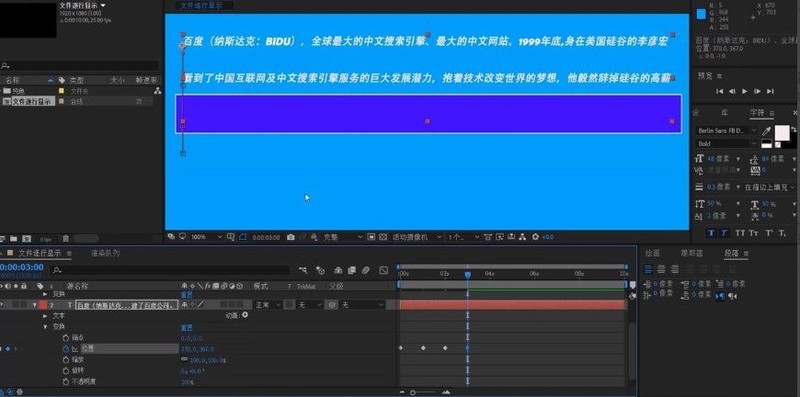
以上这里为各位分享了Adobe After Effects文字逐行效果制作教程。有需要的朋友赶快来看看本篇文章吧!
文章标题:如何制作Adobe After Effects文字逐行效果?Adobe After Effects文字逐行效果制作教程
文章链接://www.hpwebtech.com/jiqiao/106091.html
为给用户提供更多有价值信息,ZOL下载站整理发布,如果有侵权请联系删除,转载请保留出处。
相关软件推荐
其他类似技巧
- 2024-06-04 15:56:012024年推荐的Adobe After Effects软件比较分析
- 2024-06-04 15:50:012024年免费获得Adobe After Effects:专业级别的可能性
- 2024-06-04 15:46:022024年推荐的Adobe After Effects软件介绍
- 2024-06-04 15:41:012024年探索Adobe After Effects:一款强大的视频编辑工具
- 2024-02-11 09:09:15Adobe After Effects视频如何剪辑?Adobe After Effects视频剪辑方法
- 2024-02-11 09:09:15如何制作Adobe After Effects文字逐行效果?Adobe After Effects文字逐行效果制作教程
- 2024-02-11 09:09:12ae如何插入新视频?AE视频套视频教程
- 2024-01-09 13:42:00AE使用修整路径制作线条动画的操作教程
- 2024-01-09 13:41:53AE文件导出为PR格式的操作步骤讲解
- 2024-01-09 12:26:09AE制作摄像机镜头拉近效果的详细步骤
Adobe After Effects CC软件简介
After Effects CC是非常高端的视频特效处理软件,像钢铁侠、幽灵骑士、加勒比海盗、绿灯侠等大片都使用After Effects制作各种特效。After Effects CC使用技能也似乎成为影视后期编辑人员必备的技能之一。同时,Adobe After Effects CC也是Adobe公司首次直接内置官方简体中文语言,安装即中文。可以看得到Adobe开始对中... 详细介绍»









